
Adicionar um link para uma página web, e-mail ou slide no Keynote do iPad
Você pode transformar texto, caixas de texto, imagens, formas, linhas, setas e vídeos em links que podem ser tocados durante uma apresentação para abrir páginas web ou mensagens de e-mail, saltar para outros slides ou sair da apresentação de slides.
Ao digitar um texto em uma caixa de texto ou forma, o Keynote detecta endereços web (URLs) e endereços de e-mail válidos e os estiliza (por exemplo, com sublinhado ou uma cor diferente) para indicar que são links ativos. Caso não deseje que o Keynote detecte links automaticamente, você pode desativar a formatação automática de links.
Adicionar um link
Toque em um objeto, caixa de texto ou texto selecionado que deseja transformar em link e toque em Link.
Toque em Link e escolha um destino (Página, Página web ou E-mail).
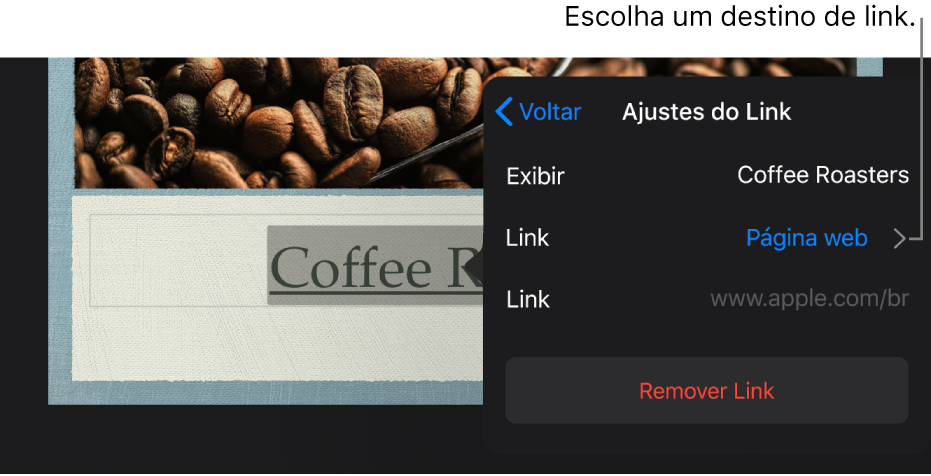
Especifique os detalhes do destino:
Slide: vai para outro slide da apresentação. Escolha uma das opções de slide ou toque em “Criar Link com o Slide” e escolha um número de slide.
Página web: abre uma página web em um navegador. No campo Link, insira o URL da página web. No caso de um link de texto, no campo Exibir, insira o texto que você deseja que os leitores vejam. Por exemplo, você pode querer mostrar o nome do domínio e não todo o endereço web.
E-mail: abre uma mensagem de e-mail pré-endereçada com o endereço que você fornecer no campo Para. No caso de um link de texto, no campo Exibir, insira o texto que você deseja que os leitores vejam. Por exemplo, você pode querer mostrar o nome do destinatário e não todo o endereço de e-mail. Insira um assunto no campo Assunto ou deixe-o em branco.
Sair da apresentação: termina a apresentação de slides.
Para verificar o destino, toque em Voltar e toque no botão “Ir para o Slide”, Abrir Link ou Escrever E-mail.
Caso não precise verificar o link, toque no slide para fechar os controles.
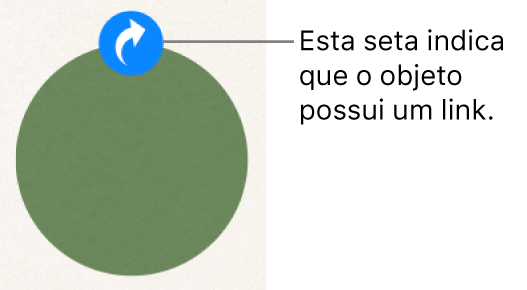
O texto vinculado fica sublinhado e um ícone de vínculo (parecido com uma seta curvada) aparece ao lado dos objetos vinculados. O ícone não aparece quando você reproduz a apresentação.
Editar ou desativar um link
Toque no texto vinculado ou no ícone do link no objeto vinculado.
Se o link estiver em uma célula de tabela, toque primeiro na célula e depois toque no ícone do link.
No editor de links, toque em “Ajustes do Link”.
Faça as alterações ou toque em Remover Link.
Ao remover um link, o texto do link permanece mas a formatação é removida e o link deixa de estar ativo.
Quando terminar, toque no slide para fechar os “Ajustes do Link”.
Desativar a formatação automática de links
Caso não deseje que o Keynote formate URLs e endereços de e-mail como links ativos, você pode desativar a formatação automática.
Toque em
 na parte superior da tela.
na parte superior da tela.Toque em Ajustes e toque em Correção Automática.
Desative “Aplicar Estilo de Link”.
Os links deixarão de ter aparência de links mas ainda estarão ativos, a menos que você também desative Detectar Links.
O ajuste aplica-se a textos novos que você digitar em todas as apresentações do Keynote. Os links existentes não são afetados pela alteração.
Você pode configurar a apresentação de slides para ser interativa, alterando os slides quando o espectador tocar nos links. Uma apresentação interativa somente de links é muito útil em quiosques.